outlook是微软办公软件套装的组件之一,它可以用来收发电子邮件、管理联系人信息、记日记、安排日程、分配任务等,能够让用户轻松处理和整理好工作中重要的电子邮件,因此outlook软件深受用户的喜爱,当用户在outlook软件中查看电子邮件时,为了方便阅读,用户可以设置相关的功能来解决,例如有用户想使用空格键来进行单键阅读,却不知道怎么来操作实现,其实这个问题是很好解决的,用户直接打开选项窗口并点击邮件选项卡,接着按下阅读窗格按钮弹出相关面板,用户勾选使用空格键进行单键阅读选项即可解决问题,那么接下来就让小编来向大家分享一下outlook使用空格键进行单键阅读的方法教程吧,希望用户能够喜欢。
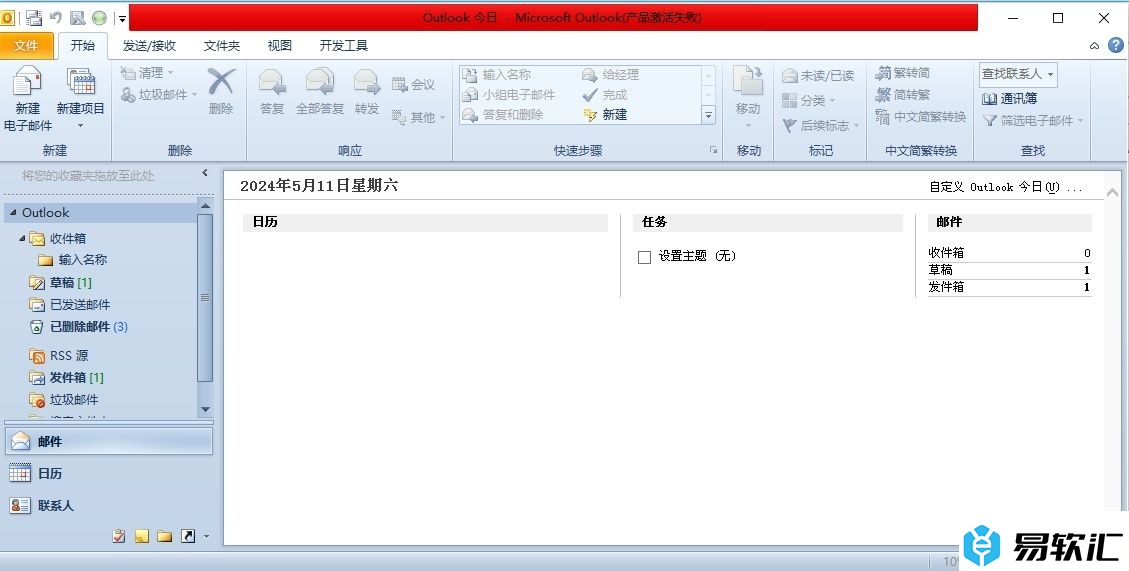
方法步骤
1.用户在电脑上打开outlook软件,并点击菜单栏中的文件选项,将会弹出下拉选项卡,用户点击选项功能

2.进入到选项窗口中,用户将左侧的选项切换到邮件选项卡上
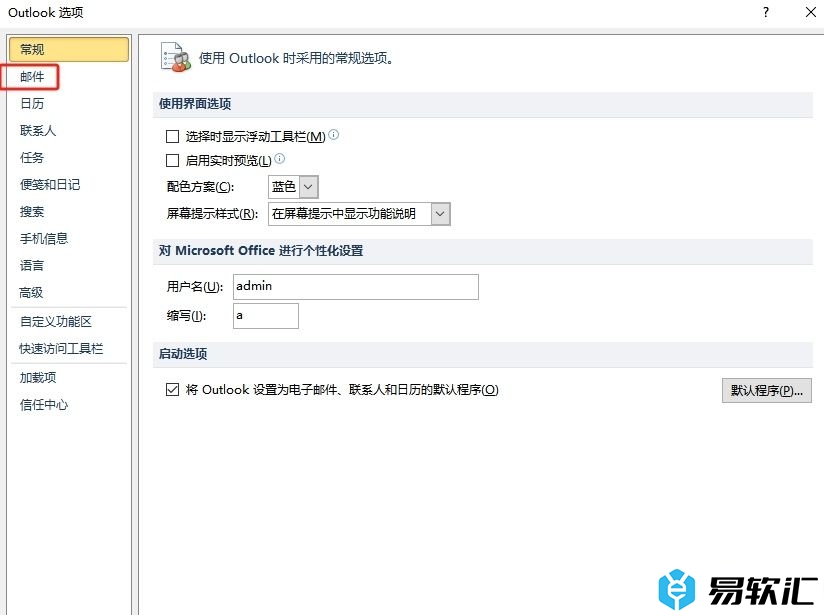
3.这时在页面右侧会拓展出相关的功能选项,用户按下阅读窗格按钮
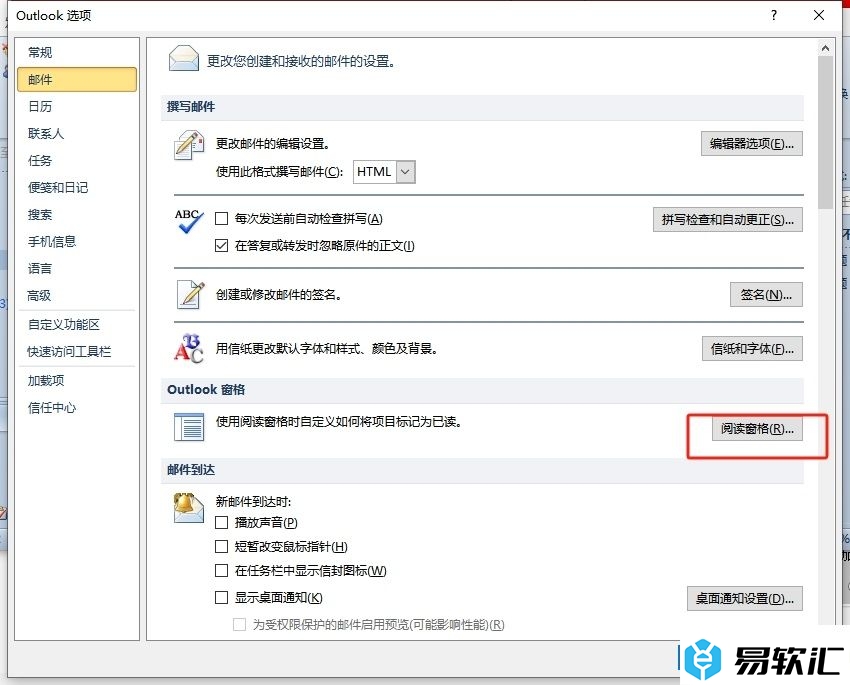
4.进入到阅读窗格窗口中,用户勾选底部的使用空格键进行单键阅读选项,然后按下确定按钮即可解决问题
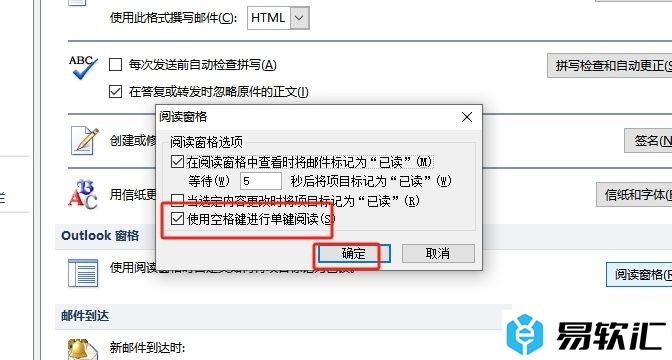
5.此时回到选项窗口中,用户按下底部的确定按钮就可以了
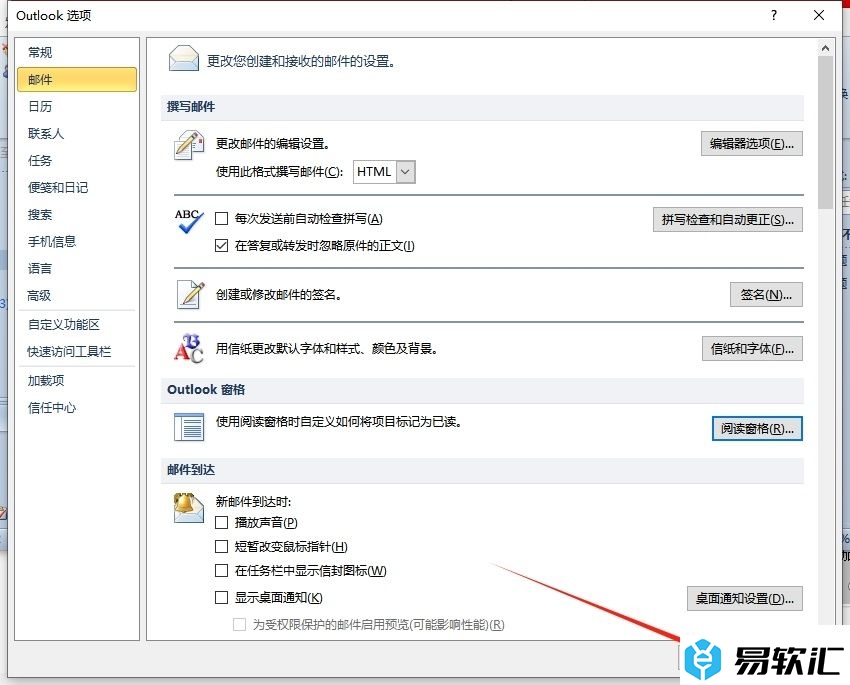
以上就是小编对用户提出问题整理出来的方法步骤,用户从中知道了大致的操作过程为点击文件-选项-邮件-阅读窗格-勾选使用空格键进行单键阅读-确定这几步,方法通俗易懂,因此有需要的用户可以跟着小编的教程操作试试看。






